In deze tutorial leer je hoe je een aantrekkelijke boekomslag maakt met het gratis ontwerpplatform Canva. De omslag van een boek is vaak het eerste wat potentiële lezers zien, dus het is belangrijk dat deze er professioneel en aantrekkelijk uitziet. Aan de hand van een praktijkvoorbeeld van een boek over financiën kun je stap voor stap volgen hoe je je eigen omslag ontwerpt.
Belangrijkste informatie
- Viola om de mogelijkheden van Canva voor het ontwerpen van boekomslagen te begrijpen.
- Leer stap voor stap hoe je effectief tekst en afbeeldingen kunt combineren
- Het belang van een vloeiend ontwerp om je doelgroep te herkennen.
Stap-voor-stap handleiding
Volg deze eenvoudige stappen om je boekomslag te maken.
Begin met het selecteren van een geschikte sjabloon. Ga naar "Ontwerp maken" en zoek naar "omslag" of "boekomslag". Hier zijn talloze sjablonen beschikbaar die je kunt gebruiken. Je kunt bijvoorbeeld een ontwerp aanklikken dat je mooi vindt en het aan je eigen wensen aanpassen.
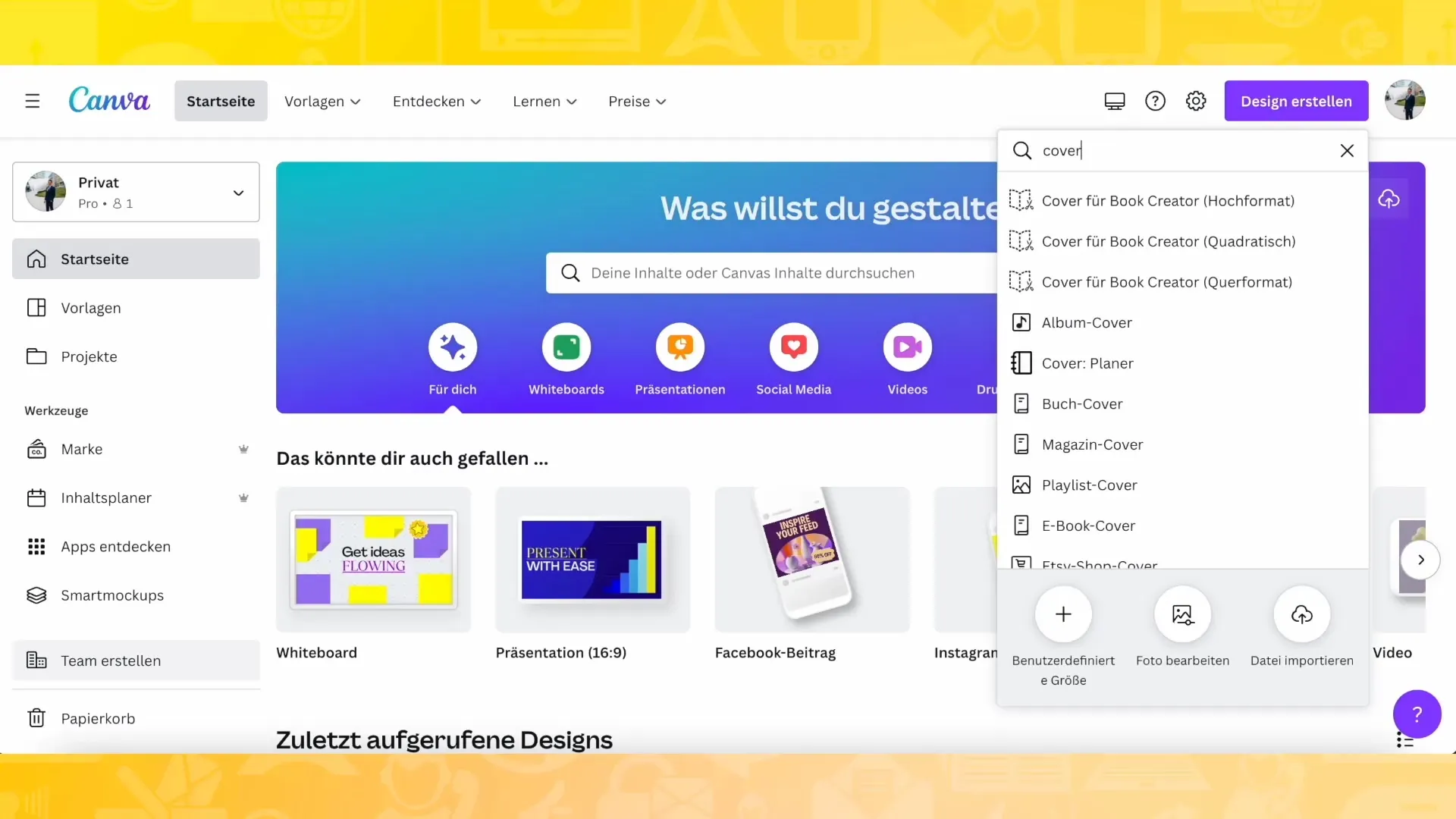
Zodra je op een omslag klikt, wordt het bewerkingsgedeelte geopend. Hier kun je de achtergronden, lettertypen en kleuren naar smaak aanpassen. Zorg ervoor dat de omslag zowel visueel aantrekkelijk als thematisch passend is, zodat je doelgroep meteen herkent wat hij kan verwachten.
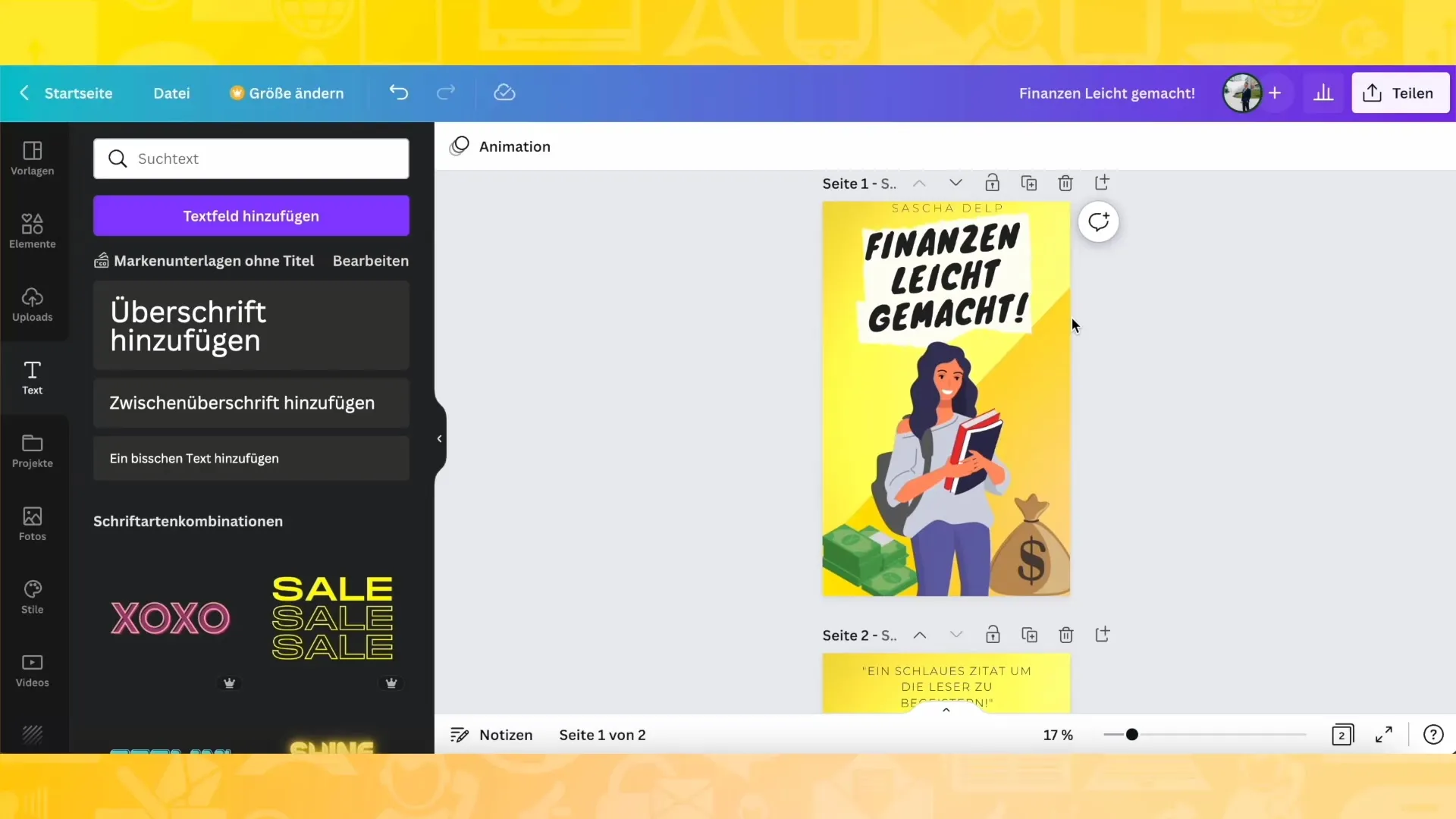
Kies nu een geschikte achtergrond voor je boekomslag. Er zijn veel opties, van achtergronden in één kleur tot complexere patronen of afbeeldingen. In dit voorbeeld is gekozen voor een achtergrond die de stijl van het boek ondersteunt. Je kunt ook je eigen afbeeldingen uploaden om je omslag nog persoonlijker te maken.
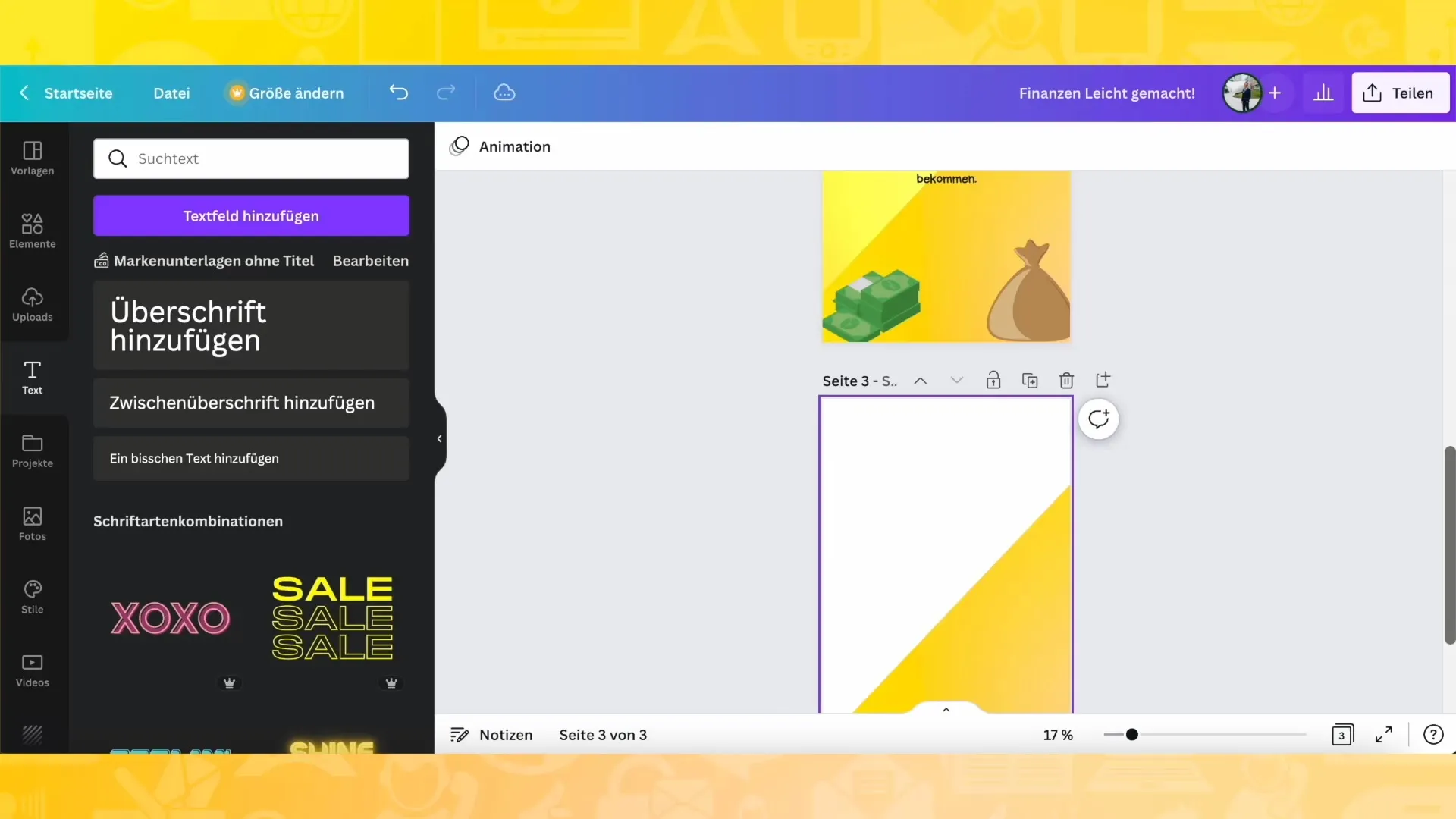
Nu de achtergrond is ingesteld, is het tijd om de titel van je boek toe te voegen. In dit stadium is een aantrekkelijk lettertype gekozen dat bij het onderwerp past. Je kunt het lettertype aanpassen zodat het goed afsteekt tegen de achtergrond. In dit voorbeeld heet het boek "Finance made easy" - een titel die eenvoudig en gemakkelijk te begrijpen is.
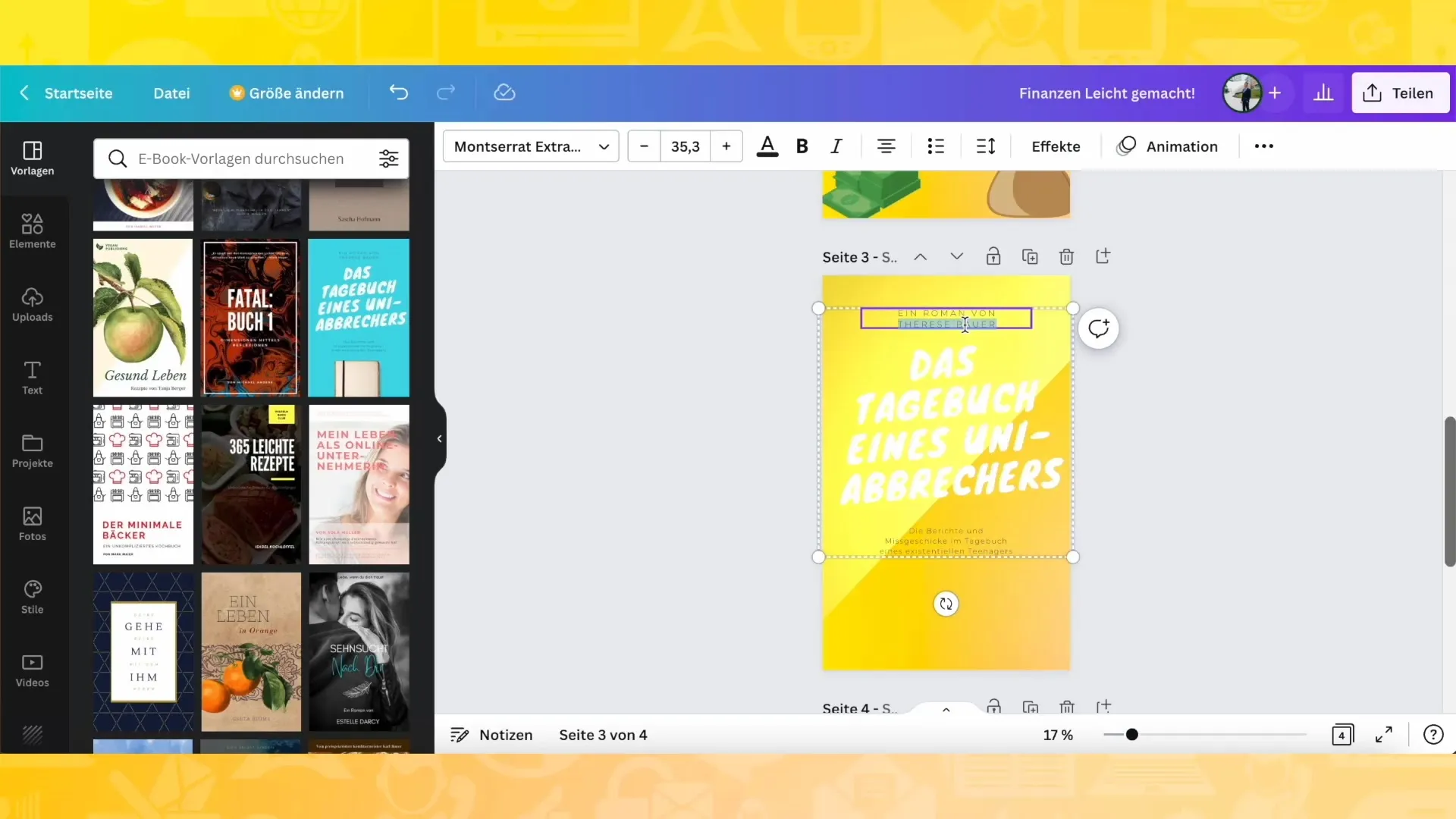
Om de titel meer diepte te geven, kan het handig zijn om een subtiele achtergrond of papierelement toe te voegen dat de tekst omlijst. Zoek naar "papier" in de afbeeldingendatabase van Canva en selecteer een geschikte afbeelding. Je kunt deze vervolgens invoegen in de sjabloon en aanpassen om de afbeelding te harmoniseren.
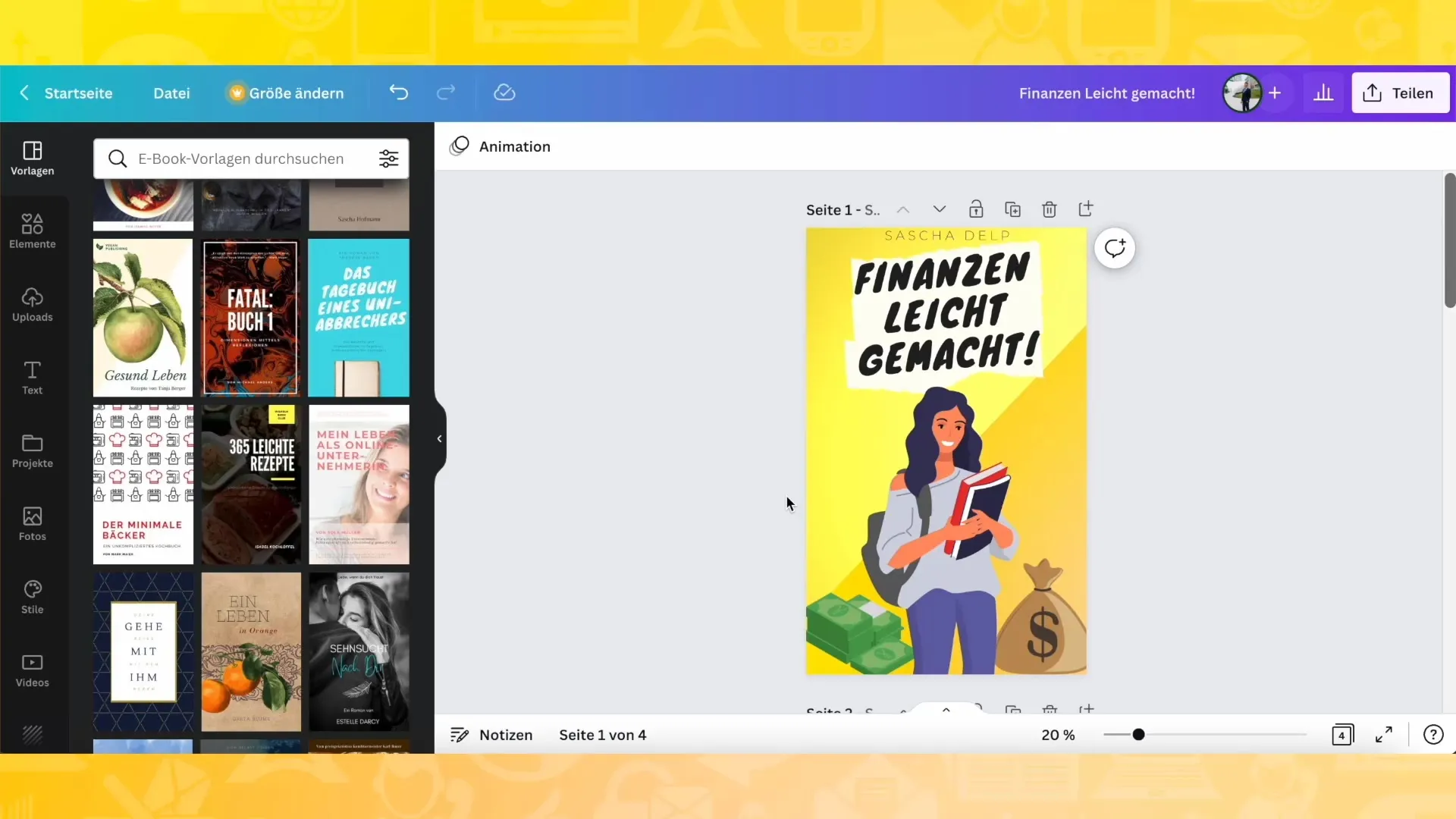
Houd er ook rekening mee dat je de kleur van het lettertype moet aanpassen aan de achtergrond die je kiest. In dit geval is de kleur van het lettertype ingesteld op zwart om een duidelijk contrast te creëren met het gele lettertype. Zorg ervoor dat de tekst goed leesbaar is. Je kunt meer stijlelementen toevoegen om het ontwerp uitnodigender en opvallender te maken.
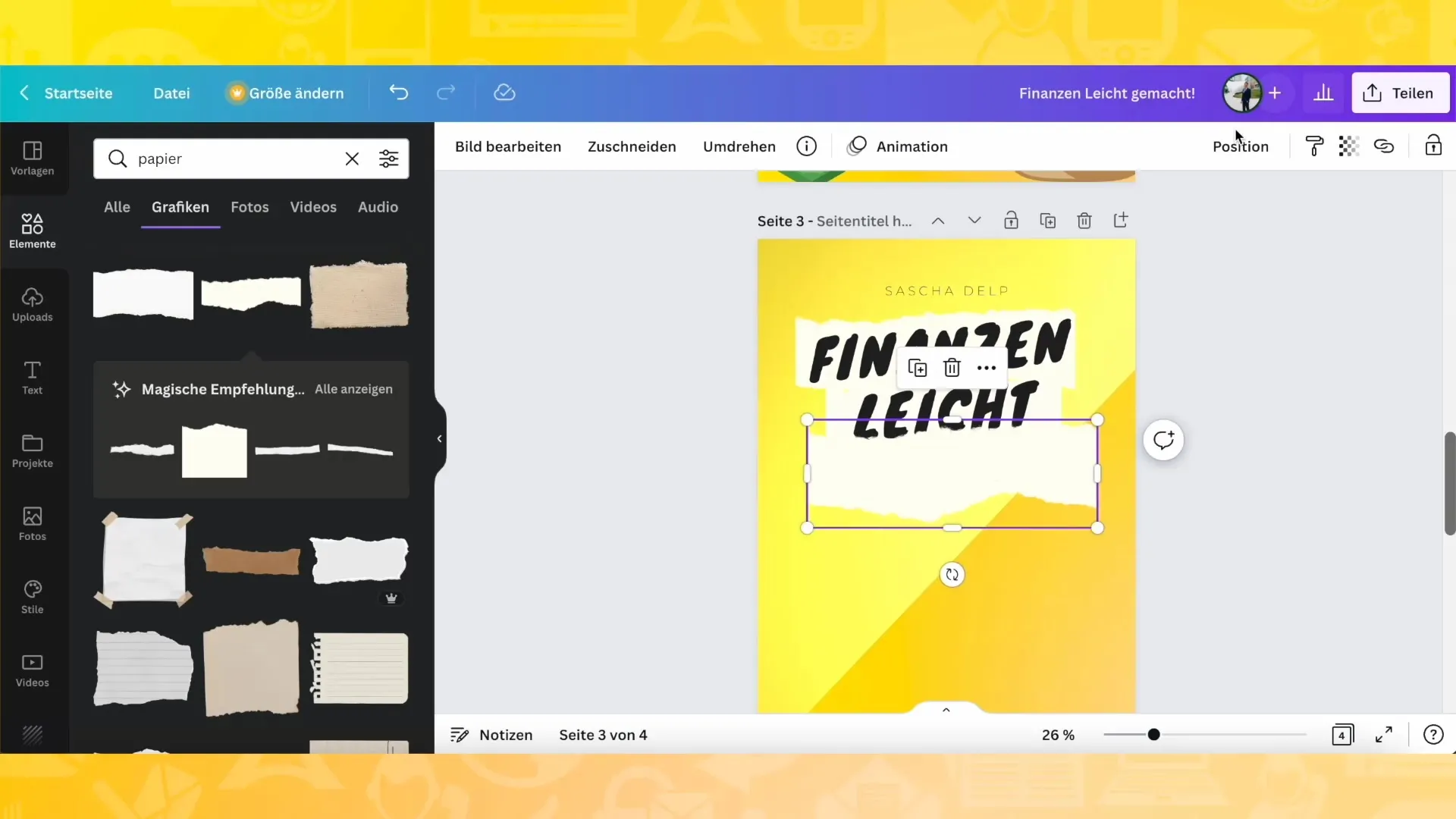
Om je doelgroep aan te spreken, kun je symbolen of pictogrammen toevoegen die bij het thema passen. Zoek naar afbeeldingen zoals "geld" of "financiën". Kies de pictogrammen die je mooi vindt en voeg ze strategisch toe op de omslag om de visuele interesse te vergroten.
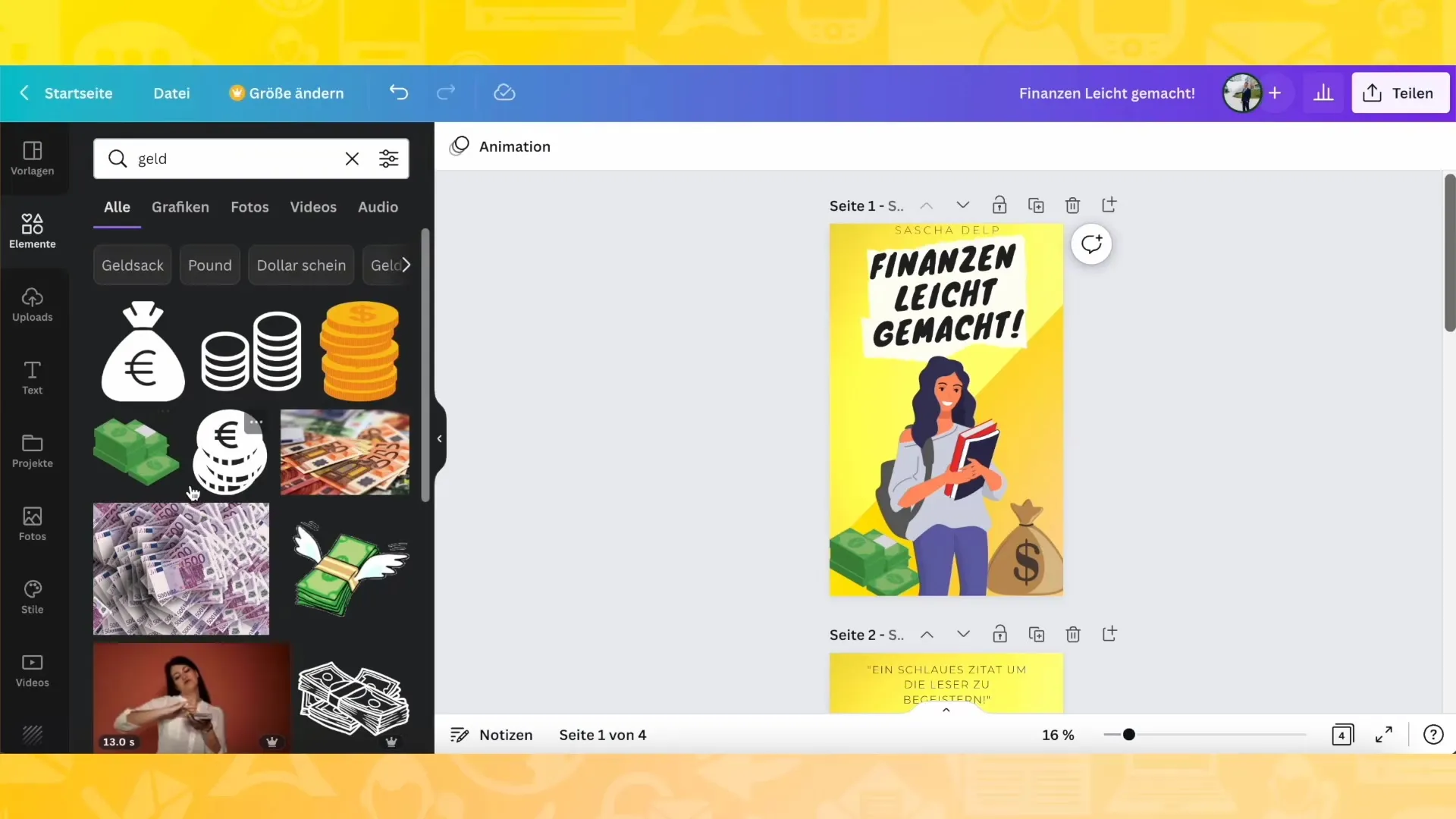
Door te spelen met kleuren en afbeeldingen kun je de omslag dynamischer maken. Overweeg om meer tekstelementen of extra afbeeldingen toe te voegen om specifieke punten of thema's van je boek te benadrukken.
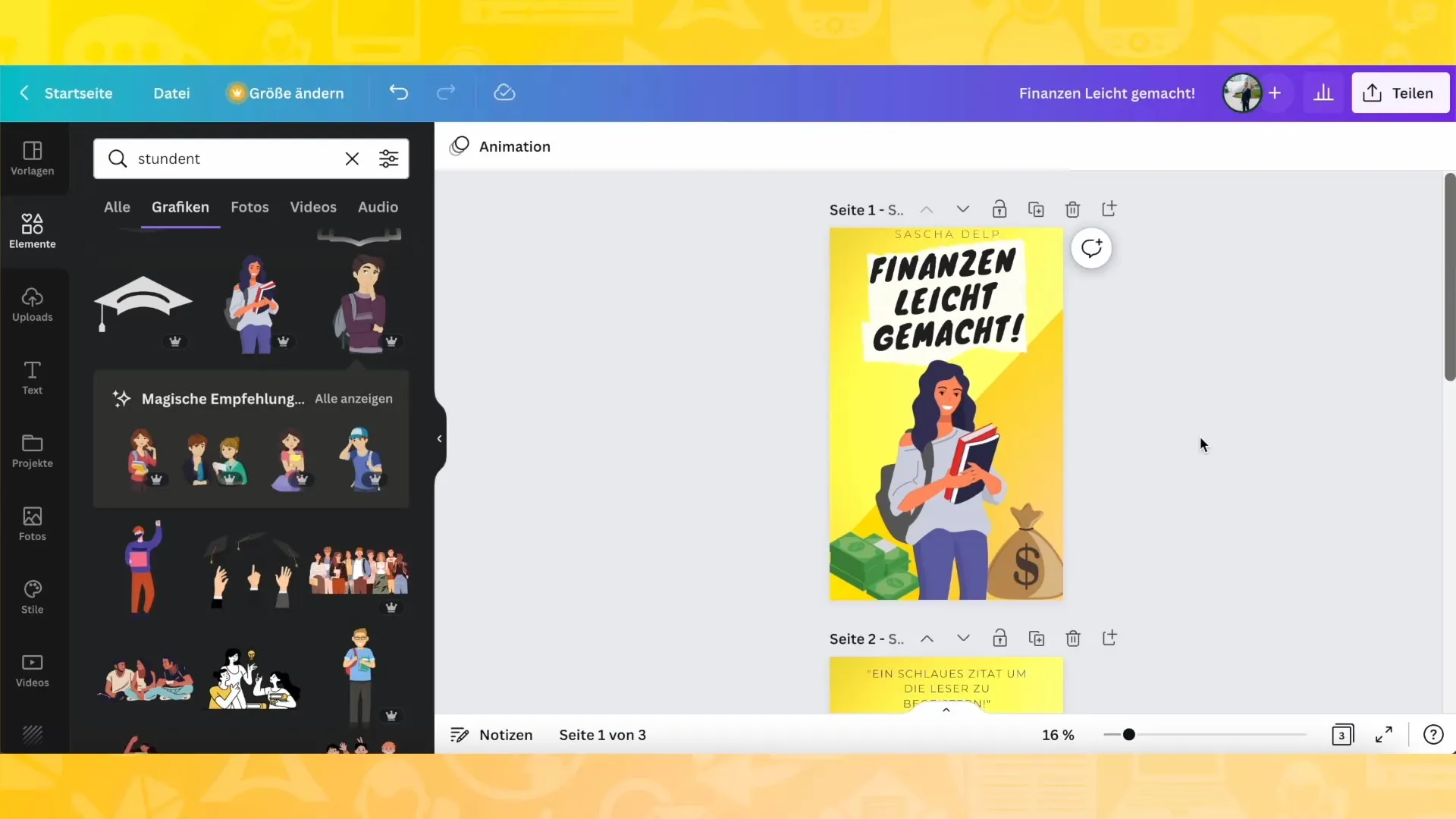
Als je tevreden bent met het ontwerp, is de volgende stap om alle elementen zo te rangschikken dat het ontwerp er evenwichtig en aantrekkelijk uitziet. Je kunt de afbeeldingen en tekst verplaatsen en de grootte ervan aanpassen tot je tevreden bent met het resultaat.
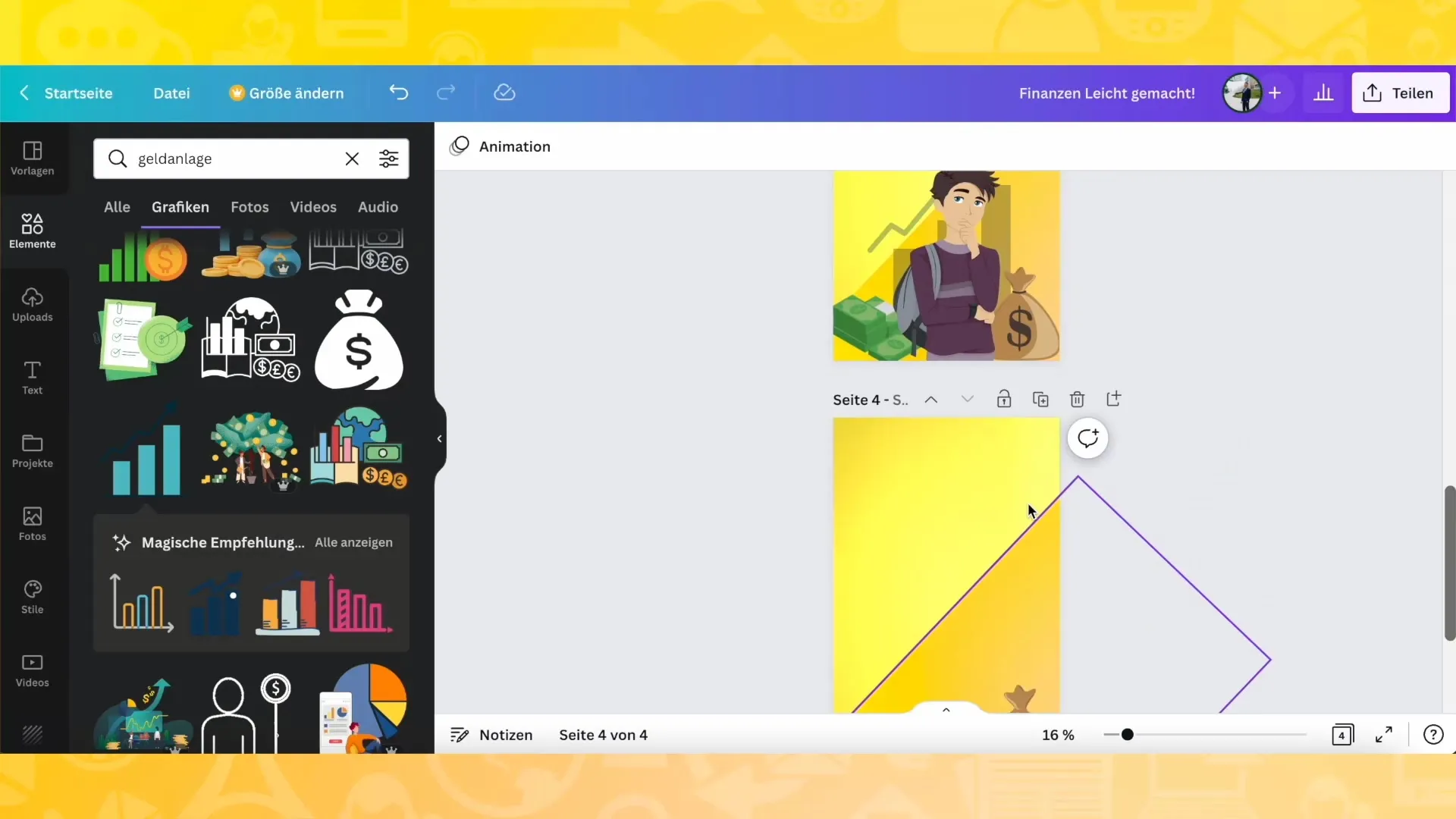
Je kunt de laatste hand aan je omslag leggen door naar de achterkant te gaan. Dupliceer de voorkant, verwijder overbodige elementen en voeg een korte tekst of citaat toe om potentiële lezers te helpen meer te weten te komen over de inhoud van het boek.
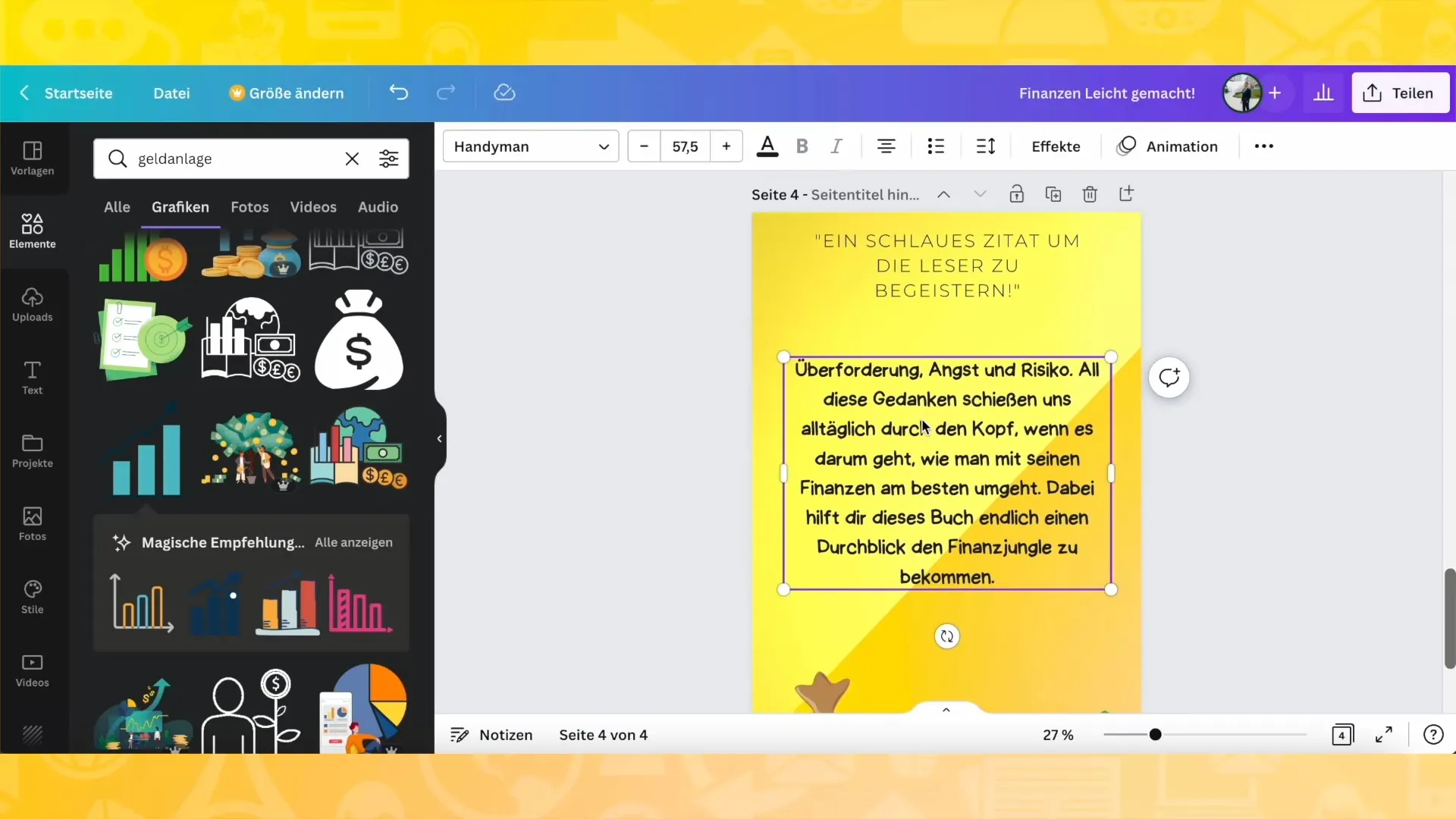
Tot slot kun je de omslag van je boek opslaan en downloaden in verschillende formaten. Als je de omslag wilt downloaden als PDF om af te drukken of als afbeelding voor online gebruik, ga je naar het menu-item "Downloaden" en selecteer je de gewenste optie.
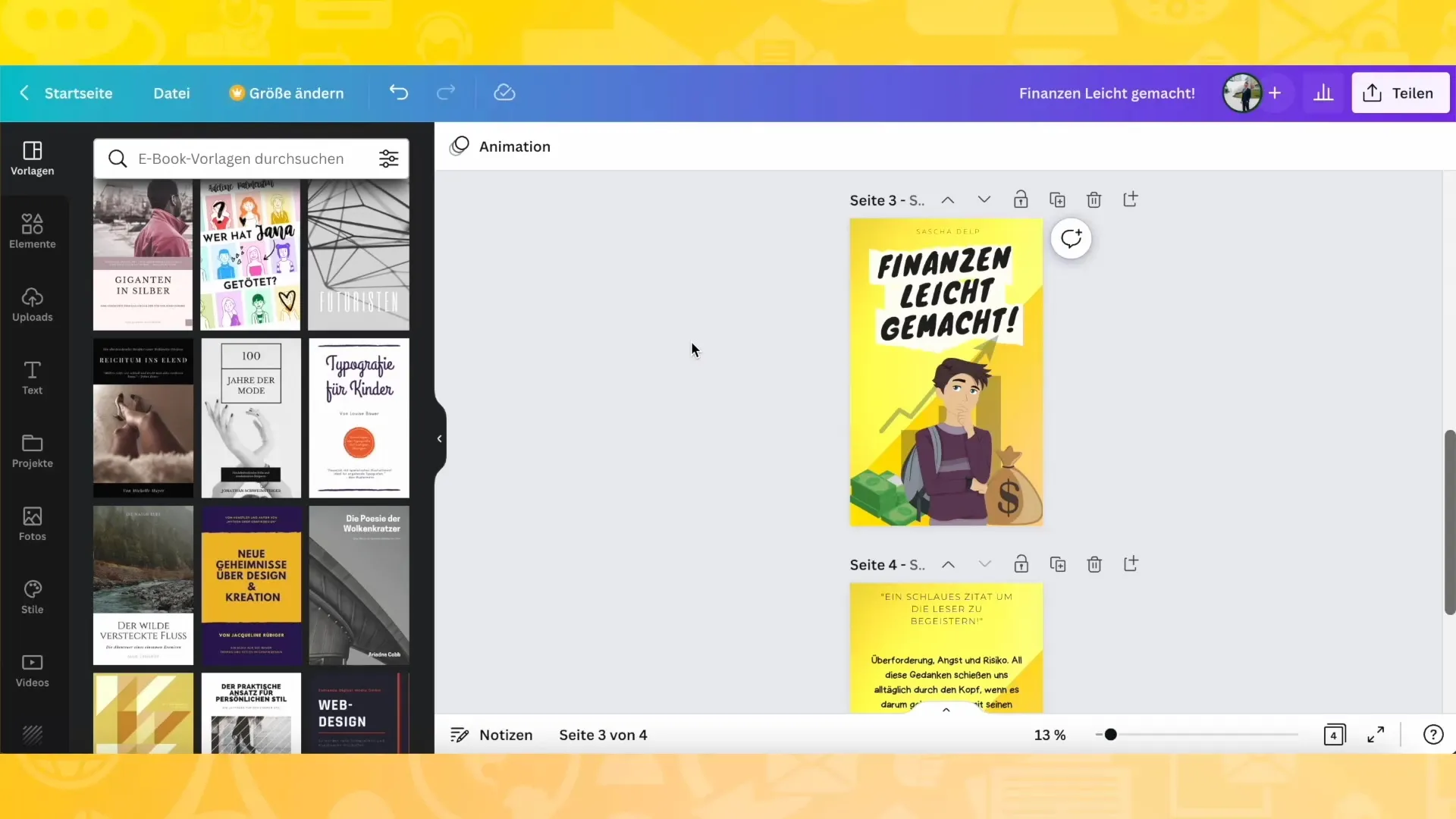
Samenvatting
In deze gids heb je geleerd hoe je stap voor stap een boekomslag ontwerpt met Canva. Van het kiezen van een mooi sjabloon tot het aanpassen van lettertypen en kleuren en het toevoegen van pictogrammen, je kent nu de basisprincipes van het maken van je eigen aangepaste omslag. Laat je creativiteit de vrije loop!
Veelgestelde vragen
Hoe kan ik een boekomslag opslaan in Canva? Om je boekomslag op te slaan, ga je naar "Downloaden" en selecteer je het formaat van je keuze.
Kan ik mijn eigen afbeeldingen gebruiken?Ja, je kunt je eigen afbeeldingen uploaden en in je ontwerp invoegen.
Hoe vind ik geschikte lettertypen? Canva heeft verschillende lettertypen die je kunt vinden in de tekstoptie.
Kan ik de boekomslag aanpassen voor verschillende formaten? Ja, je kunt het formaat van de omslag aanpassen en de ontwerpelementen dienovereenkomstig rangschikken.
Zijn de Canva-sjablonen gratis?Ja, veel Canva-sjablonen zijn gratis, voor sommige moet je upgraden naar Canva Pro.


